poweriso制作uefi启动u盘步骤 PowerISO制作UEFI启动盘教程
更新时间:2023-10-19 15:15:16作者:xiaoliu
poweriso制作uefi启动u盘步骤,PowerISO是一款功能强大的光盘映像文件处理工具,它不仅可以用来制作、编辑、转换各种光盘映像文件,还可以用来制作UEFI启动U盘,UEFI启动盘能够帮助我们在计算机启动时加载操作系统,而PowerISO的制作教程则为我们提供了一种简单、高效的方法。接下来我们将介绍如何使用PowerISO制作UEFI启动盘的步骤,希望能帮助大家更好地利用这一工具,提高工作效率。
一、准备工具
1、poweriso下载
2、win10 21h1原版镜像下载
3、8G的u盘
二、制作步骤如下
1、打开poweriso工具,单击菜单上的 ‘工具’,选择‘制作u盘启动’。
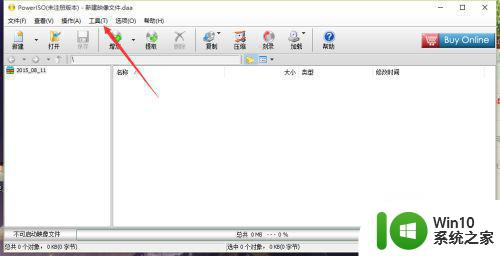
2、源镜像文件里放入下载的win10 64位镜像,目标u盘里选择插入的U盘,点击开始就可以了。
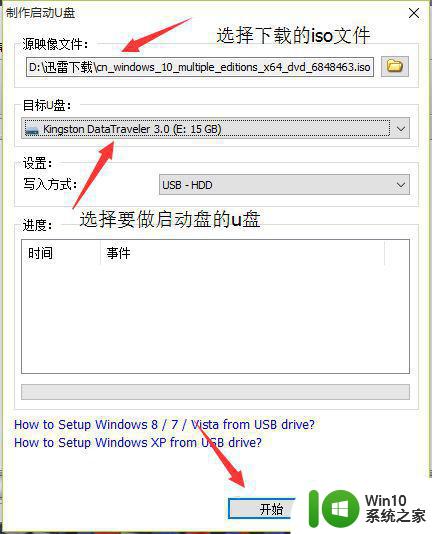
3、弹出提示框,点击是继续。
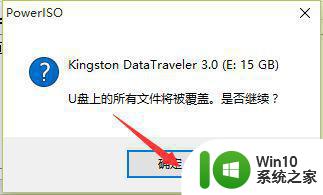
4、之后等待进度条走完,显示写入u盘成功就可以了!
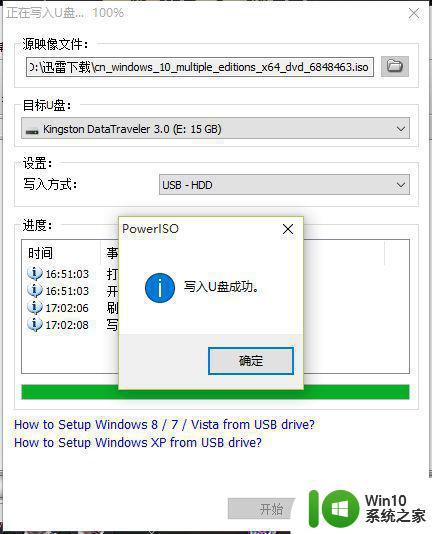
以上就是使用PowerISO制作UEFI启动U盘的步骤,如果你遇到了相同的情况,可以参考我的方法来处理,希望对大家有所帮助。
poweriso制作uefi启动u盘步骤 PowerISO制作UEFI启动盘教程相关教程
- 制作uefi pe启动盘步骤 UEFI PE启动盘制作教程
- 软碟通制作win10 uefi启动盘教程 软碟通制作UEFI启动盘Win10教程
- 电脑上制作uefi pe10-64位启动盘教程 电脑上如何制作UEFI PE10-64位启动盘教程
- 一键制作u盘启动盘教程 U盘启动盘制作步骤
- 制作大白菜u盘启动盘教程 大白菜u盘启动盘制作步骤
- win10 制作u盘启动盘教程 win10 u盘启动制作步骤详解
- 微pe uefi启动盘制作方法 uefi微pe安装盘怎么制作
- u教授u盘启动盘制作方法 u盘制作Windows系统启动盘步骤
- 老毛桃启动盘制作教程 老毛桃U盘启动盘制作步骤
- u教授u盘启动盘制作方法 u盘制作启动盘步骤详解
- u教授u盘启动盘制作的方法 u盘制作启动盘的步骤
- rufus写入uefi引导的方法 Rufus UEFI启动盘制作教程
- w8u盘启动盘制作工具使用方法 w8u盘启动盘制作工具下载
- 联想S3040一体机怎么一键u盘装系统win7 联想S3040一体机如何使用一键U盘安装Windows 7系统
- windows10安装程序启动安装程序时出现问题怎么办 Windows10安装程序启动后闪退怎么解决
- 重装win7系统出现bootingwindows如何修复 win7系统重装后出现booting windows无法修复
系统安装教程推荐
- 1 重装win7系统出现bootingwindows如何修复 win7系统重装后出现booting windows无法修复
- 2 win10安装失败.net framework 2.0报错0x800f081f解决方法 Win10安装.NET Framework 2.0遇到0x800f081f错误怎么办
- 3 重装系统后win10蓝牙无法添加设备怎么解决 重装系统后win10蓝牙无法搜索设备怎么解决
- 4 u教授制作u盘启动盘软件使用方法 u盘启动盘制作步骤详解
- 5 台式电脑怎么用u盘装xp系统 台式电脑如何使用U盘安装Windows XP系统
- 6 win7系统u盘未能成功安装设备驱动程序的具体处理办法 Win7系统u盘设备驱动安装失败解决方法
- 7 重装win10后右下角小喇叭出现红叉而且没声音如何解决 重装win10后小喇叭出现红叉无声音怎么办
- 8 win10安装程序正在获取更新要多久?怎么解决 Win10更新程序下载速度慢怎么办
- 9 如何在win7系统重装系统里植入usb3.0驱动程序 win7系统usb3.0驱动程序下载安装方法
- 10 u盘制作启动盘后提示未格式化怎么回事 U盘制作启动盘未格式化解决方法
win10系统推荐
- 1 萝卜家园ghost win10 32位安装稳定版下载v2023.12
- 2 电脑公司ghost win10 64位专业免激活版v2023.12
- 3 番茄家园ghost win10 32位旗舰破解版v2023.12
- 4 索尼笔记本ghost win10 64位原版正式版v2023.12
- 5 系统之家ghost win10 64位u盘家庭版v2023.12
- 6 电脑公司ghost win10 64位官方破解版v2023.12
- 7 系统之家windows10 64位原版安装版v2023.12
- 8 深度技术ghost win10 64位极速稳定版v2023.12
- 9 雨林木风ghost win10 64位专业旗舰版v2023.12
- 10 电脑公司ghost win10 32位正式装机版v2023.12